Com arreglar Dolby Atmos sense so a Windows (09.14.25)
La tecnologia de so envoltant Atby de Dolby s’ha convertit en una de les innovacions més impressionants del cinema a casa. I el millor és que ja és compatible amb gairebé tots els dispositius de maquinari que tenim actualment, des de dispositius de transmissió de vídeo, receptors AV, fins a televisors. Però, què és exactament Dolby Atmos i com funciona?
Què és Dolby Atmos?Segons Dolby, Atmos és el desenvolupament més important en l'àudio del cinema després del so envoltant. Desenvolupada el 2012, aquesta tecnologia va millorar la configuració del so envoltant amb canals envoltants provinents de la sobrecàrrega. El seu sistema es pot comprar per separat i després es pot connectar a altres dispositius.
El que fa especial aquesta innovació és el fet que té altaveus que es col·loquen al llarg de les parets i darrere de les pantalles. Els altaveus també es poden instal·lar al sostre, especialment en llocs on s'admeten grans multituds, ja que estan dissenyats per envoltar el públic en una àmplia cúpula de so.
Als cinemes que utilitzen Dolby Atmos es poden utilitzar fins a 400 altaveus. Tanmateix, en una configuració domèstica, és impossible aconseguir-ho perquè no hi ha prou espai per allotjar un sistema tan enorme.
Consell professional: analitzeu el vostre PC per trobar problemes de rendiment, fitxers brossa, aplicacions perjudicials i seguretat amenaces
que poden causar problemes del sistema o un rendiment lent.
Oferta especial. Quant a Outbyte, instruccions de desinstal·lació, EULA, política de privadesa.
Quan s’instal·la Dolby Atmos, una sala rep immediatament un calibratge total. D'aquesta manera, els mescladors de so es poden col·locar amb precisió en punts exactes del camp del so.
A part dels cinemes i teatres casolans, Dolby Atmos també millora l'experiència de vídeo i de joc dels usuaris, ja que inclou diferents millores d'àudio.
En resum, aquí teniu algunes de les millors coses sobre Dolby Atmos:
- Els seus canals d’alçada estan dissenyats per crear un efecte de so més immersiu.
- La configuració de diversos altaveus permet obtenir el millor so possible.
- Es pot utilitzar sense altaveus de sostre.
Si decidiu instal·lar Dolby Atmos al dispositiu Windows 10, heu de descarregar l'aplicació del Microsoft Store. Però abans de poder continuar, heu de tenir activat Dolby Atmos per a auriculars. A continuació, continueu amb la descàrrega de l'aplicació Dolby Access.
Podeu descarregar i instal·lar fàcilment Dolby Access iniciant el Microsoft Store o fent clic amb el botó dret a la icona d'àudio de la safata de notificacions i anant a Espacial So & gt; Dolby Atmos per a auriculars. Un cop arribeu a la pàgina de baixada, premeu el botó Obtén per baixar Dolby Access. Si la descàrrega s'ha completat, seguiu la guia següent per configurar i habilitar Dolby Atmos:
Tot i que Dolby Atmos sembla una tecnologia prometedora, malauradament, tampoc no és aliè a problemes i errors. De fet, molts usuaris s’han queixat recentment de per què no poden connectar el mode Dolby Atmos Home Theater a través dels seus dispositius Windows. Segons ells, quan apareix aquest número, no senten cap so. Altres van dir que rebien el missatge d'error "Dolby Atmos no té so a Windows".
Per què Dolby Atmos no té so a Windows 10?Llavors, per què Dolby Atmos no funciona a Windows? Per què els usuaris de Windows no poden sentir cap so quan la tecnologia està connectada als seus dispositius?
Bé, hi ha molts escenaris possibles que poden conduir a aquest problema. Per exemple, si hi ha algun problema amb el sistema operatiu i els fitxers del sistema es corrompen o si heu instal·lat una actualització de Windows problemàtica, és possible que els usuaris tinguin problemes per instal·lar nous controladors i components. També podria ser el cas que les entitats de programari maliciós interrompessin processos importants del sistema, cosa que provocaria que no es sentís cap problema.
No obstant això, en la majoria dels casos, el problema està associat a problemes del procés de configuració i als controladors de dispositiu obsolets. que estiguin instal·lats al dispositiu.
Ara, si us trobeu amb el problema Dolby Atmos no té so al vostre dispositiu Windows, no us preocupeu. Tenim les solucions perfectes per intentar resoldre el problema.
Què cal fer si Dolby Atmos no té so al WindowsA continuació es mostren algunes solucions fàcils que han funcionat per als usuaris que no tenien cap problema d’àudio amb el increïble tecnologia Dolby Atmos:
Solució núm. 1: comproveu si Dolby Atmos és la imatge de sortida predeterminada del vostre Home TheaterEl primer que heu de fer és comprovar i configurar si Dolby Atmos és la imatge de sortida predeterminada del vostre so. A continuació, s'explica com fer-ho:
Aquí hi ha una altra solució senzilla que alguns usuaris passen per alt: proveu el so del nostre equip mitjançant la configuració de so. A continuació s'explica com fer-ho:
El vostre dispositiu Windows té aquesta funcionalitat integrada que us permet solucionar problemes amb els sons del vostre dispositiu Windows. S'anomena Solucionador de problemes d'àudio de Windows.
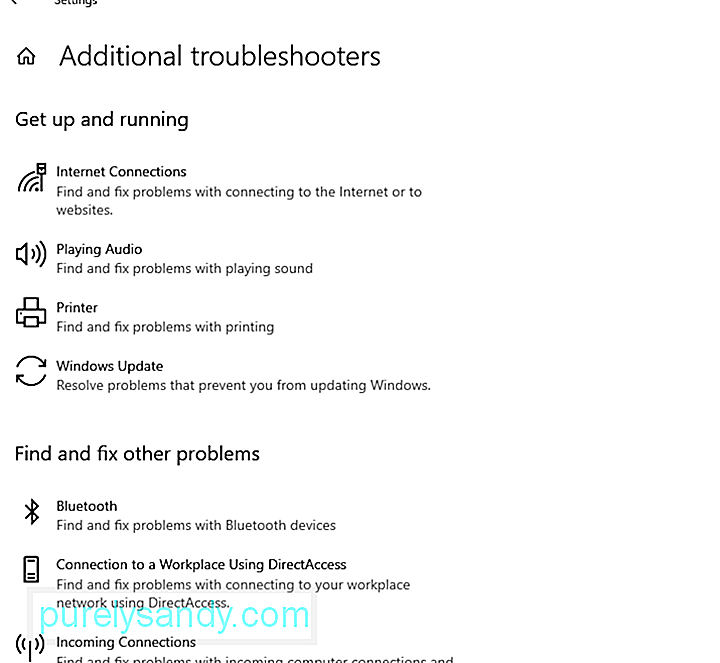 Per utilitzar-lo, seguiu aquests passos:
Per utilitzar-lo, seguiu aquests passos:
De vegades, els controladors d'àudio problemàtics provoquen problemes de so als dispositius Windows. Per tant, si sospiteu que el controlador d’àudio és el responsable del problema, proveu de tornar-lo a un estat de treball anterior. Controlador 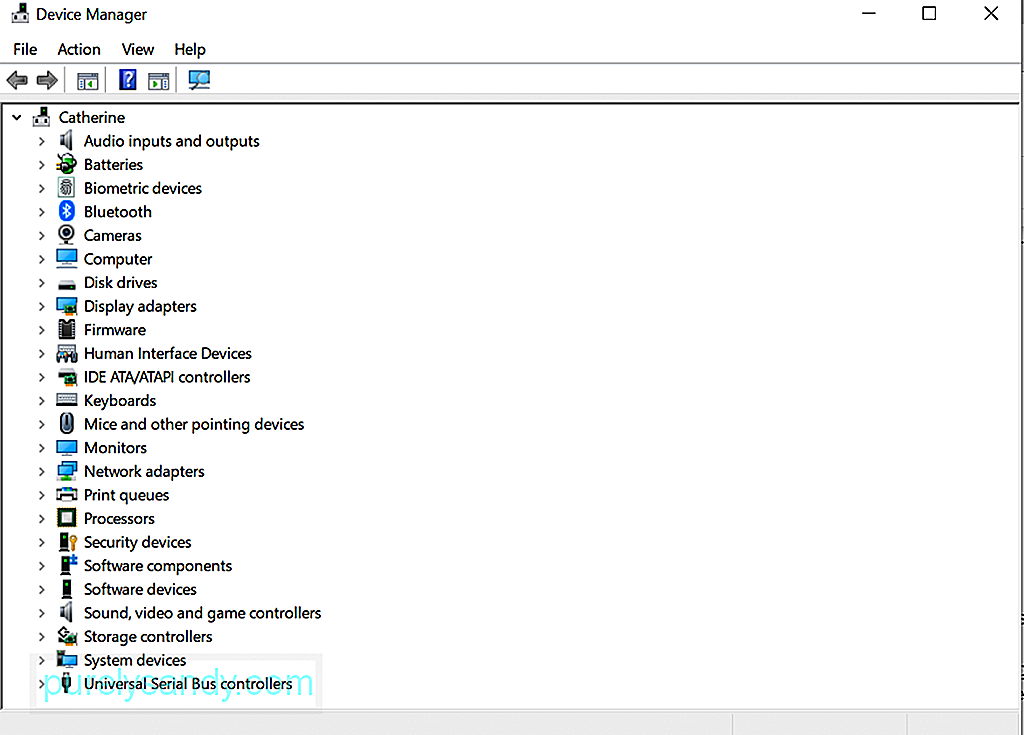
A continuació s'explica com recuperar el controlador d'àudio a un estat quan encara funcionava bé:
Hi ha casos en què Dolby Atmos no produeix cap problema de so des de conductors incompatibles. Si aquest és el cas, la reinstal·lació del controlador d’àudio pot fer meravelles. A continuació s'explica com fer-ho:
En aquest moment, heu de descarregar i instal·lar un controlador d'àudio nou. Podeu fer-ho accedint al Gestor de dispositius. Tot i això, no us recomanem que ho feu manualment. Això es deu al fet que el procés és llarg i força arriscat. En el procés, heu de cercar manualment els controladors de dispositiu al lloc web del fabricant i descarregar els que siguin compatibles amb el vostre dispositiu. Si descarregueu un controlador d’àudio incorrecte, pot provocar problemes greus que els usuaris normals de Windows no poden solucionar.
Per tant, us recomanem que utilitzeu eines d’actualització de controladors de tercers com ara Actualitzador de controladors outbyte . Amb aquesta eina, no us heu de preocupar de descarregar els controladors de dispositiu incorrectes que poden causar problemes d’incompatibilitat. En pocs clics, ja podeu actualitzar qualsevol controlador de dispositiu problemàtic o obsolet instal·lat al vostre dispositiu Windows.
Solució núm. 6: actualitzeu l'aplicació Dolby Access Alguns usuaris van informar que van començar a tenir problemes amb Dolby Atmos després d'instal·lar una actualització per a Windows. Segons els experts, un problema d’incompatibilitat pot haver augmentat després de l’actualització de Windows. Per solucionar problemes d’incompatibilitat, els usuaris han d’esperar que els desenvolupadors de programari els solucionin. I un cop solucionat el problema, es llançarà una actualització. 
Si utilitzeu una aplicació anterior de Dolby Access, actualitzeu-la immediatament per solucionar el problema. A continuació s’explica:
El mode exclusiu és una característica que permet que les aplicacions prenguin el control total de la interfície perquè altres programes no puguin reproduir el so del tot. En habilitar-lo, podeu resoldre el problema Dolby Atmos sense so.
A continuació s'explica com habilitar el mode exclusiu a Windows 10:
Si no us agrada utilitzar l'eina de resolució de problemes d'àudio integrada per a Windows, al seu lloc pot utilitzar l’eina de resolució de problemes que es pot baixar. A continuació es mostra una guia pas a pas sobre com utilitzar-lo:
També podeu provar de reconfigurar Dolby Atmos per al vostre dispositiu Windows. A continuació s’explica:
Si falla la resta, proveu d'actualitzar Windows. Microsoft llança regularment pegats que tenen com a objectiu solucionar qualsevol problema conegut anteriorment amb el sistema operatiu. En el vostre cas, això pot incloure una solució al Dolby Atmos sense problemes de so. 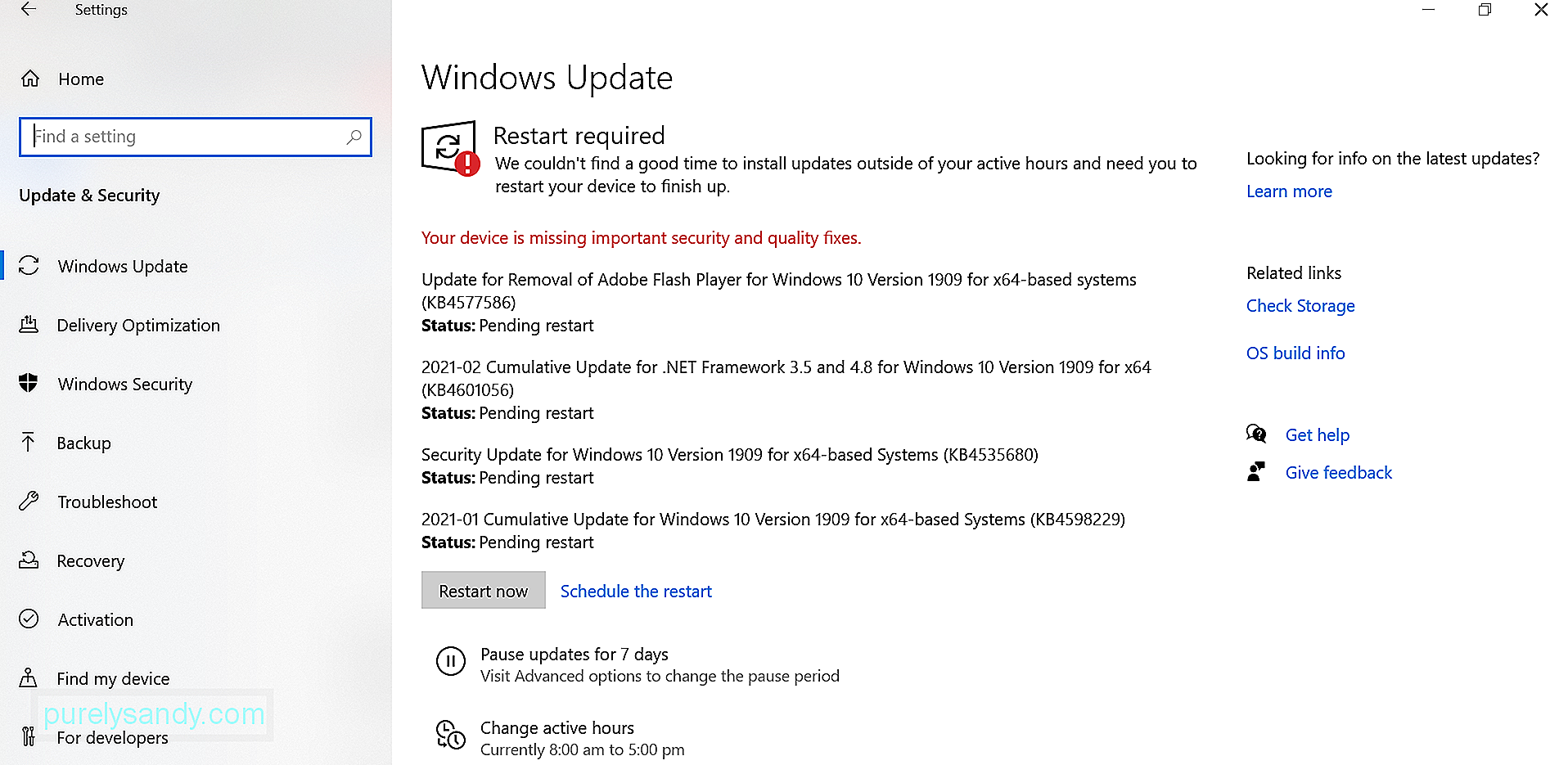
A continuació s'explica com actualitzar Windows:
Quan parlem d’efectes de so, normalment ens ve al cap Dolby. Al cap i a la fi, aquesta tecnologia està disponible universalment per a dispositius com els telèfons intel·ligents i els cinemes casolans. Tot i això, pot funcionar perfectament o no tot el temps. Tot i això, els problemes amb Dolby Atmos es poden resoldre.
Si Dolby Atmos no té so al dispositiu Windows, teniu diverses solucions per provar. Actualitzar els controladors de so és una opció ràpida. Una altra és actualitzar Windows. També teniu més opcions a dalt. Només cal que en trobeu una que funcioni per al vostre cas.
Teniu altres solucions a suggerir? Quins altres problemes d'àudio de Windows us heu trobat? Ens agradaria saber-ho. Comenteu-los a continuació.
Vídeo de YouTube: Com arreglar Dolby Atmos sense so a Windows
09, 2025

